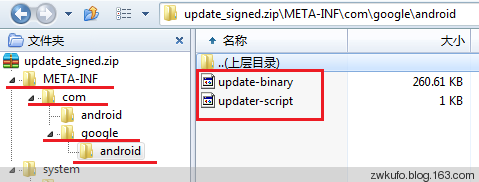Android:制作Update.zip升级包
2013-09-22 12:32:41| 分类: Android | 标签:update.zip 升级 gms android updater-script |举报|字号 订阅
很多时候厂商或者三方提供的ROM并不能满足需求,比如系统自带软件陈旧、缺少GMS软件包
(Google Mobile Service,包含了Gmail、GooglePlay等Google自家的常用软件,很多用户习惯用Gmail、用ContactsSync,所以通常会对这个服务包有比较强烈的需求
),等等。
在这种情况下,一种方法是用户可以通过破解设备、加Root权限的方式去安装/替换ROM中已有的应用;而另一种方法则是制作一个升级包(Update.zip),在Recovery模式下刷机升级——这种方式被Sony等很多厂商采用,因为它可以在不破解设备或者加Root权限的情况下顺利升级系统内软件或者其它数据。当然,这种方式要求用和被升级ROM一致的签名文件(Key)给升级包做签名。
下面以制作GMS升级包为例(我想很多人的目的就是这个吧),介绍制作一个简单Update.zip的过程:
1)创建一个目录(例如,名为“update”的文件夹)
里面包含需要打包到Update.zip用来升级或者替换原有ROM的内容:
update
/
update
/
system
update
/
system
/
app
update
/
system
/
app
/
xxxx
.
apk
update
/
META
-
INF
update
/
META
-
INF
/
com
update
/
META
-
INF
/
com
/
google
update
/
META
-
INF
/
com
/
google
/
android
update
/
META
-
INF
/
com
/
google
/
android
/
update
-
binary
update
/
META
-
INF
/
com
/
google
/
android
/
updater
-
script
在GMS包中,我包含了源码Google提供的很多apk及Maps相关libs:
其中,updater-script是update.zip在释放安装时所需要的脚本文件;updatebinary是脚本文件所需要调用的函数库,这个文件可以从ROM中提取,或者从 >>>> 这里 <<<< 下载使用。
2)编写updater-script
目前广泛使用的是Edify脚本(updater-script和update-binary);很久以前还有Amend脚本(update-script),现在已经不再支持:所以如果有看到名为
update-script的脚本示例,一般已经没有用了可以无视。
仍然以GMS为例,递归地Copy升级包中的文件到设备相应的目录中:
ui_print
(
"***********************************************"
);
ui_print
(
" GMS for Beta User "
);
ui_print
(
"***********************************************"
);
show_progress
(
1
,
3
);
mount
(
"ext4"
,
"EMMC"
,
"/dev/block/platform/msm_sdcc.1/by-name/system"
,
"/system"
);
package_extract_dir
(
"system"
,
"/system"
);
set_perm_recursive
(
0
,
0
,
0755
,
0644
,
"/system/app"
);
set_perm_recursive
(
0
,
0
,
0755
,
0644
,
"/system/etc/permissions"
);
set_perm_recursive
(
0
,
0
,
0755
,
0644
,
"/system/framework"
);
set_perm_recursive
(
0
,
0
,
0755
,
0644
,
"/system/lib"
);
set_perm_recursive
(
0
,
0
,
0755
,
0644
,
"/system/media"
);
set_perm_recursive
(
0
,
0
,
0755
,
0644
,
"/system/usr"
);
unmount
(
"/system"
);
ui_print
(
"GMS update complated."
);
上面“/system”的挂载点因设备而异。关于
Edify脚本语法和函数的介绍,网上有很多资料,有兴趣可以再搜索看看是否能符合你客制化的需求。
3)打压缩包
压缩包可以用压缩工具,也可以用下面的命令行来做。但是要保证压缩包内的根目录下就有META-INF:
如果是Ubuntu一类的Linux环境下用“zip”命令做压缩包,则需要在步骤(1)的根目录中使用命令:
$ zip -qry ../update_unsigned.zip ./
4)给压缩包签名
使用下面的命令为上一步骤中生成的update_unsigned.zip做签名:
$ java -Xmx512m -jar signapk.jar -w releasekey.x509.pem releasekey.pk8 update.unsigned.zip update.zip
其中:
-Xmx512m:指定了java最大内存堆栈,我的包比较大512不够用,设置成4096就成功;
signapk.jar:签名工具,在源码中可以找到(/prebuilts/sdk/tools/lib/signapk.jar),或者从
>>>> 这里 <<<<
下载。下载链接中的文件基于Android4.3提取,不一定是通用的。
releasekey.x509.pem releasekey.pk8:这两个就是现有ROM发布时对应的签名Key,因设备/ROM而异。
5)应用update.zip升级包
至此,升级包已经制作完毕。将签过名的update.zip包放入SD卡或者其它能被访问到的目录(有些设备可能要求SD卡根目录),
重启设备并进入Recovery模式,找到update.zip并升级(有些设备可能直接有“
apply update.zip
”的选项)
,成功后重启手机。
【本文链接:http://zwkufo.blog.163.com/blog/static/2588251201382293049118/】